In dieser „Bedienungsanleitung“ für Microsoft Outlook erfahren Sie alles über den E-Mail-Client in Microsoft 365 und Office 2019. Was Outlook ist, was es kann und welche Funktionen im Unternehmensalltag besonders praktisch sind. Dafür haben wir Ihnen zu jedem Themenpunkt unsere weiterführenden Schritt-für-Schritt-Anleitungen sowie unsere kostenlosen YouTube-Video-Tutorials (auf Deutsch) verlinkt. So können Sie die vielen nützlichen Tipps und Tricks einfach direkt nachklicken! Für die Weiterbildung ganzer Belegschaften empfehlen wir unsere praxisnahen Outlook-Schulungen, entweder als Online-Webinar oder Präsenz-Training.
Inhaltsverzeichnis
1. Was ist Microsoft Outlook?
Outlook ist der „E-Mail-Client“ von Microsoft und ermöglicht den Empfang und das Versenden von E-Mail-Nachrichten. Zudem ist es auch ein „Personal-Information-Manager“ für die persönliche Organisation der eigenen Aufgaben und Termine. Somit steht nicht nur ein E-Mail-Postfach zur Verfügung, sondern auch die weiteren vier Kernfunktionen „Kalender“, „Kontakte“, „Aufgaben“ und Notizen“.
- Outlook wurde bereits 1997 veröffentlicht und wird seitdem kontinuierlich weiterentwickelt. 2012 kam die kostenlose und auch ohne Microsoft 365 oder Office 2019 nutzbare Web-Anwendung „Outlook.com“ hinzu (ehemals „Hotmail“).
- Im weltweiten Ranking der beliebtesten E-Mail-Clients belegt Outlook mit 9 % Marktanteil den vierten Rang, nach Apple iPhone, Gmail und Apple Mail (Stand: 2021).
- Mehr Informationen zur Entwicklungsgeschichte von Outlook lesen Sie in → „Microsoft Office Outlook: Was sich im Lauf der Zeit geändert hat“.

Welche Outlook-Versionen und Varianten gibt es alles?
Outlook gibt es für nahezu alle Betriebssysteme und Geräteklassen – für Windows-PCs, Macs, Smartphones, als Web-App sowie im Rahmen des Office-Pakets und Microsoft 365. Hier finden Sie mehr Details zu den verschiedenen Programmversionen und ihren Unterschieden.
- Outlook für Windows 10
- Outlook auf dem Mac einrichten
- Outlook fürs iPhone und Outlook für Android
- Outlook in einem Microsoft Office 365 Abonnement
- Die kostenlose Outlook Web-App (OWA)
- Wie Sie Ihr Outlook zwischen verschiedenen Geräten synchronisieren
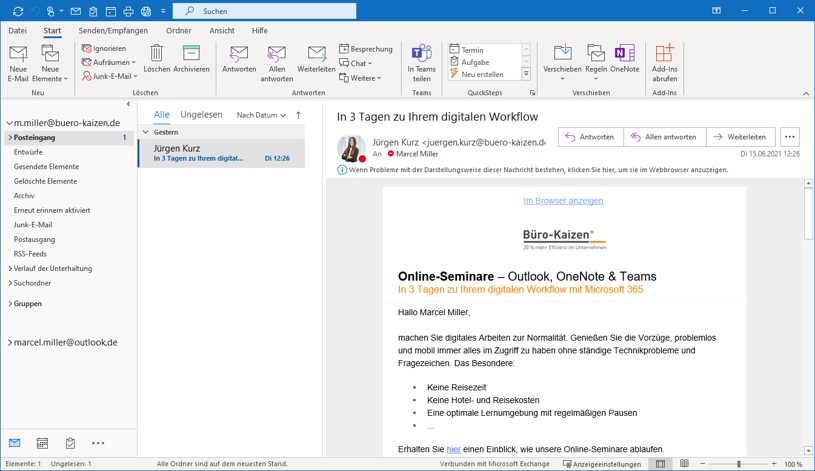
2. Konto einrichten, hinzufügen und Postfach freigeben
Zunächst müssen Sie sich in Outlook anmelden und dabei Ihr persönliches Konto einrichten (meist Ihren firmeninternen E-Mail-Account). Dabei können Sie optional auch gleich noch weitere E-Mail-Konten von Drittanbietern hinzufügen (z. B. von GMX, Gmail, Freenet, Web.de etc.). Diese E-Mail-Konten können dann gemeinsam, oder auch in separaten Postfächern, aus einer einzigen Outlook-Anwendung heraus verwaltet werden. Das Hinzufügen der Konto-Informationen ist notwendig, damit Outlook Ihre persönlichen E-Mails von dem jeweiligen E-Mail-Server Ihres Anbieters „abrufen“ kann (z. B. vom Microsoft Exchange Server). Hier finden Sie die entsprechenden Anleitungen.
- E-Mail-Konto in Outlook einrichten und hinzufügen
- Was ist für ein Outlook-Konto besser geeignet: IMAP4, POP3 oder Exchange?
- Ein weiteres Postfach in Outlook hinzufügen
- Das eigene Postfach für eine Stellvertretung freigeben
- Outlook umziehen und alle Daten auf einen neuen PC übertragen
- Outlook im Offline-Modus bearbeiten
Outlook Video-Anleitung für Einsteiger (2021, auf Deutsch)
Sie sehen gerade einen Platzhalterinhalt von YouTube. Um auf den eigentlichen Inhalt zuzugreifen, klicken Sie auf die Schaltfläche unten. Bitte beachten Sie, dass dabei Daten an Drittanbieter weitergegeben werden.
(Dauer: 07:52 Minuten)
3. Was kann Microsoft Outlook alles?
Outlook besitzt die fünf Kernfunktion E-Mails (Postfach), Kontakte (Adressbuch), Aufgaben (Aufgabenverwaltung), Kalender (Terminplanung), und Notizen (papierlose „Schmierzettel“). In jedem dieser fünf Bereiche gibt es viele weitere Funktionen. Das macht Outlook zu einem extrem vielseitigen Werkzeug für die persönliche Organisation sowie die digitale Zusammenarbeit in Unternehmen. Hier zunächst der Überblick über die fünf Kernbereiche mit jeweils weiterführenden Anleitungen und Video-Tutorials.
3.1. E-Mails (alle Funktionen und Tipps)
Das Managen des E-Mail-Verkehrs ist die zentrale Aufgabe von Outlook. Dabei ist eine effiziente Strategie für die E-Mail-Bearbeitung essenziell, um die E-Mail-Flut zu meistern und sich Stress und Arbeitszeit zu ersparen (bei durchschnittlich 36 Nachrichten pro Tag bis zu 2 h Bearbeitungszeit; AKAD Hochschule und tempus). Weitere wichtige E-Mail-Funktionen in Outlook sind z. B. das Zurückholen von E-Mails, Mail-Vorlagen aller Art, professionelle Signaturen, automatische Abwesenheitsnotizen, Serien-E-Mails, die Lesebestätigung oder auch automatisch verschickte Antworten abhängig von der eingehenden E-Mail. Speziell im Unternehmenskontext ist zudem die Verschlüsselung sowie auch Archivierung der E-Mails sehr wichtig.
Anleitungen für die E-Mail-Bearbeitung und Verwaltung:
- Die E-Mail-Flut meistern: Mit dieser 5-Schritte-Regel
- Den Posteingang in Outlook aufräumen und nie wieder eine Aufgabe übersehen
- Die Effizienz-Turbos für die E-Mail-Verarbeitung in Outlook
- 10 Tipps für die E-Mail-Bearbeitung
- Video-Anleitung: Empfangene Outlook E-Mails bearbeiten
- Video-Anleitung: Mit den QuickSteps bei jeder E-Mail Zeit einsparen
Vorlagen nutzen, Signaturen erstellen, Absender ändern und E-Mails zurückholen
- Eine eigene E-Mail-Signatur mit Logo erstellen
- E-Mail-Vorlagen: Nur einmal erstellen und dann immer verwenden
- Eine E-Mail in Outlook zurückholen
- Den Absender in Microsoft Outlook ändern
Abwesenheitsnachricht, Serien-Emails, Lesebestätigung, Verschlüsselung, Archivierung & Spam-Filter
- Abwesenheitsnotiz in Outlook einrichten
- Serienmail in Outlook erstellen und versenden
- Lesebestätigung in Outlook anfordern & ausschalten
- Den Outlook-Spamfilter richtig einstellen
- Outlook E-Mails archivieren
- Die automatische Archivierung von Outlook
- Anleitung für die E-Mail-Verschlüsselung in Outlook
Outlook Video-Anleitung für Fortgeschrittene (2021, auf Deutsch)
Sie sehen gerade einen Platzhalterinhalt von YouTube. Um auf den eigentlichen Inhalt zuzugreifen, klicken Sie auf die Schaltfläche unten. Bitte beachten Sie, dass dabei Daten an Drittanbieter weitergegeben werden.
(Dauer: 09:02 Minuten)
3.2. Kontakte (Adressbuch)
Mit Outlook können alle Kontakte und die dazugehörigen Daten, Adressen und Informationen (z. B. Postanschrift, Telefonnummern, Dienststelle, Geburtstage, Persönliches etc.) zentral an einem Platz verwaltet werden. Kontakte können direkt aus E-Mails heraus erstellt und für eine einfachere Bearbeitung auch Verteilerlisten und Kontaktgruppen angelegt werden. Hier finden Sie die wichtigsten Anleitungen rund um die Outlook-Kontakte.
- Outlook Adressbuch: 5 Tipps, um Kontakte effizient zu organisieren
- Outlook Kontakte freigeben: Anleitung für ein gemeinsames Adressbuch
- Outlook-Kontakte synchronisieren
- Eine vCard (digitale Visitenkarte) mit Outlook erstellen
- Video-Anleitung: E-Mails einfach in Kontakte umwandeln
3.3. Kalender (Terminplanung, Gruppenkalender, Besprechungseinladungen)
Der Kalender in Outlook ist die zentrale Drehscheibe für das Vereinbaren und Verwalten von Terminen sowie auch zum Planen und Strukturieren der eigenen Arbeitszeit. Dafür können Sie sich (mit der kombinierten Kalender-Aufgaben-Ansicht) hier auch alle mit Fälligkeitsdatum versehenen Aufgaben im Kalender anzeigen lassen. Auf diese Weise sehen Sie auf einen Blick, wann Sie wo noch wie viel Zeit übrighaben oder benötigen. Für eine leichtere Terminvereinbarung können Sie sich auch gegenseitig die persönlichen Kalender freigeben oder gleich einen gemeinsamen Gruppenkalender anlegen.
Unsere kostenlosen Anleitungen rund um den Outlook-Kalender:
- Einführung in den Outlook-Kalender
- Outlook Kalender freigeben und Berechtigungen erteilen (inkl. Video-Tutorial)
- Outlook Kalender hinzufügen: Mit mehreren Kalendern arbeiten
- Teamkalender: Gemeinsamen Kalender in Outlook erstellen
- Terminplanung: Besprechungsanfragen optimal einsetzen
- Terminvorschläge: So finden Sie mit Outlook einen passenden Termin für Teambesprechungen
- Tages- und Wochenplanung von Terminen und Aufgaben in Outlook optimal koordinieren
- Google Kalender und Outlook Kalender synchronisieren
Unsere Büro-Kaizen Video-Tutorials rund um den Outlook-Kalender:
- Outlook Kalender freigeben und freigegebene Kalender öffnen
- Besprechungseinladungen in Outlook.
- Eine Outlook E-Mail in einen Termin umwandeln
- Outlook Kalenderauszug per E-Mail verschicken
- Notizen direkt in Outlook Terminen speichern
- Serientermine im Outlook Kalender anlegen
- Kombinierte Kalender-Aufgaben-Ansicht in Outlook
- Perfekte Wochenplanung mit Outlook
3.4. Aufgaben (erstellen, delegieren, dokumentieren)
Unter „Aufgaben“ können Sie alle Tätigkeiten anlegen, die Sie erledigen müssen, und dafür ein Fälligkeitsdatum für die Erledigung festlegen. Das können persönliche Aufgaben für Sie selbst sein oder auch solche, die Sie an Mitarbeiter delegieren. Auch sämtliche Outlook-Elemente lassen sich in eine „Aufgabe“ umwandeln, wie zum Beispiel auch E-Mails. Die gesamte Verwaltung der Aufgaben in Outlook erfolgt dann in der „Aufgabenliste“ – ein sehr wertvolles Tools für ein effizientes Arbeiten. Die Dokumentation der Aufgabenbearbeitung kann dann direkt in dem Notizfeld der jeweiligen Aufgabe erfolgen. Tipp: Für umfangreichere Dokumentationen bietet sich die Kombination mit dem Office-Partnerprogramm OneNote an (digitale Notizbücher).
Unsere Anleitungen rund um die Outlook-Aufgaben:
- Outlook Aufgaben: Erstellen, anzeigen und anderen zuweisen
- Aufgaben delegieren mit Outlook
- Die Aufgabenverwaltung in Outlook
- Die Aufgabenliste: Alle Pflichten und Kalendertermine auf einen Blick
- Tipps für die perfekte Aufgabenliste
Unsere Video-Anleitungen zu den Outlook-Aufgaben:
- Eine E-Mail in eine Outlook-Aufgabe mit Notizen umwandeln
- Fristen setzen: Fälligkeitsdatum bei Outlook-Aufgaben
- Die Outlook Aufgabenliste
- Projektmanagement: Teilaufgaben mit Outlook
- Delegation: Aufgaben an Kollegen zuweisen
- Das Notizfeld bei Outlook Aufgaben für die Dokumentation nutzen
- Outlook-Aufgaben direkt aus einem Meeting-Protokoll in OneNote erstellen
3.5. Notizen (statt Schmierzettel)
Wer viel am Schreibtisch arbeitet, muss sich auch immer wieder schnell etwas notieren, ohne daraus gleich eine ganze „Aufgabe“ zu machen. Das können Erinnerungsnotizen, Gedächtnisstützen, eine Einkaufsliste, Uhrzeit, Telefonnummer oder Namen sein. Um diese „Einmal-Notizen“ auch papierlos ohne Schmierzettel und Zettelwirtschaft zu notieren, gibt es in Outlook den Bereich „Notizen“. Die Eingabe erfolgt schnell und einfach, die Notizen gehen nicht verloren, lassen sich übersichtlich sortieren und auch weiterverarbeiten (z. B. per E-Mail).
- Outlook Notizen: Erstellen, sortieren und Mails hinzufügen
- Video-Tutorial: Notizen zu Outlook-Aufgaben machen
4. Sprache, Farben und Ansichten ändern (auch Dark-Mode)
In Outlook lassen sich auch die Ansicht, Symbolleisten und das Menüband individuell anpassen. Das gilt auch für die Anzeigesprache, sowie unabhängig davon auch die Korrektursprache. Für die Nutzung unter dunklen Lichtbedingungen gibt es zudem auch einen augenschonenden „Dark Mode“.
- Die Ansichten in Outlook ändern
- Wie Sie die Outlook-Farben nutzen und ändern
- Die Anzeige- vs. Korrektursprache in Outlook ändern – und wann das sinnvoll ist
- Den Dark Mode in Outlook aktivieren
5. Outlook aktualisieren: Add-Ins, Updates, Backups und Speicherplatz
Die regelmäßigen Updates sorgen für eine sichere Anwendung und bringen neue Funktionen. Mit Backups schützen Sie Ihre Daten und können verlorene Daten wiederherstellen. Über den Aktualisierungs-Intervall lassen sich zudem ungestörte Arbeitsblöcke für ein konzentriertes Arbeiten schaffen. Darüber hinaus gibt es auch noch zusätzliche Erweiterungen (sogenannte Add-Ins), die praktische Zusatzfunktionen für Outlook ermöglichen.
- Add-Ins für Microsoft Outlook (Programmerweiterungen)
- Outlook aktualisieren: Automatisch oder manuell?
- Alles rund um Outlook Updates, mit Zusatztipps
- Backup: Automatische Sicherheitskopien anlegen
- Outlook wiederherstellen: Mails, Kalender, Kontakte und Aufgaben
- Video-Anleitung: Mehr Speicherplatz in Outlook! So geht es
6. Die erweiterte Suchfunktion in Outlook
Je intensiver Outlook genutzt wird, desto wichtiger ist eine effiziente Nutzung der internen Suchfunktion und Suchfilter. Damit lassen sich sogar die Anhänge von E-Mails nach Schlagworten durchsuchen. Hier finden Sie unsere Anleitungen für das einfachere Suchen und Finden in Outlook.
- Die erweiterte Suchfunktion in Outlook
- Outlook Indizierung: So durchsuchen Sie auch Dateianhänge
- Video-Anleitung: So nutzen Sie die Outlook Suchfunktion richtig
7. Outlook mit Textbausteinen und Regeln teilautomatisieren
Wenn Sie in Outlook häufig immer wiederkehrende Arbeitsschritte erledigen, oder häufig dieselben Textphrasen und Passagen verwenden, dann bietet sich das Verwenden der „Regeln“ und „Textbausteine“ an. Damit können Sie die Schritte teilautomatisieren und sparen sich viel Zeit und Tipparbeit.
- Outlook Textbausteine erstellen einfach erklärt (inkl. Video-Anleitung)
- Outlook Regeln erstellen und bearbeiten
- Video-Anleitung: Textbausteine in Outlook clever einsetzen
8. Die Top-Outlook-Tipps: E-Mail-Übersetzer, Kategorien, @Erwähnungen und vieles mehr!
Microsoft entwickelt sein Outlook fortlaufend weiter, so dass regelmäßig neue Funktionen hinzukommen – meist mit einem Fokus auf eine verbesserte digitale Zusammenarbeit in Unternehmen. Einige besonders praktische Funktionen und Tipp-Sammlungen haben wir Ihnen hier zusammengestellt.
- Fremdsprachige E-Mails automatisch ins Deutsche übersetzen lassen
- Outlook Kategorien: Für eine komplette Übersicht über das ganze Outlook hinweg
- Outlook und Excel: Tabellen, Adressen und Termine importieren
- Die Top 8 Outlook-Tipps für eine optimale Nutzung
- Video-Tutorial: Top 7 Outlook Tipps und Tricks
- Video-Tutorial: Outlook im Web: 7 geniale Funktionen die in Windows fehlen
- Video-Tutorial: Eine Outlook E-Mail direkt in Microsoft Teams teilen
- Video-Tutorial: Endlich Rückmeldungen durch @-Erwähnungen in Outlook















